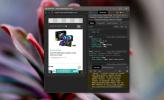Android için Mercury Tarayıcı [İnceleme]
İOS'taki en iyi ve en popüler web tarayıcılarından birini, Mercury Tarayıcı, nihayet Android'e geldi! Neyse ki, tarayıcı, iOS'ta bir hit yapan eklentiler desteği, hareket kontrolleri, kullanıcı aracısı değiştirme ve çok daha fazlası gibi tüm seçeneklerle birlikte geliyor. Tabii ki, Android için zaten birkaç üst çentik tarayıcı var, ancak Merkür onlara endişelenecek bir şey vermek için gerekenlere sahip. Günlük kullanımda tarayıcıyı nasıl bulduk? Gerçekten iOS'taki kadar akıcı mı? Öğrenmek için atlamadan sonra ilerleyin!

Beklendiği gibi, kullanıcı arayüzü temiz ve minimalist, altta bir gezinti şeridi var. Yeni sayfalar ekleyebileceğiniz veya mevcut sayfaları düzenleyebileceğiniz tipik bir hızlı arama sayfası vardır.
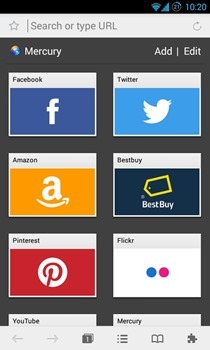
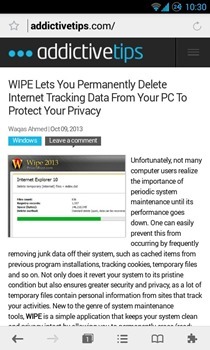

Yükleme sürelerinin oldukça hızlı olduğunu gördüm, ancak dürüst olmak gerekirse, stok Android 4.3 tarayıcısıyla bir karşılaştırma yaptıysa, fark çoğu durumda birkaç mikro saniye olurdu. Bu yüzden bu tartışmaya girmeyeceğim.
Google, Bing ve Amazon gibi, normalde dışında bir dizi ek arama motorunun varsayılan olarak tarayıcıya dahil edildiğini görmek iyidir.


Link Bağlantıyı Kopyala ’, New Yeni Sekmede Aç’, Background Arka Plan Sekmesinde Aç ’, Reader Okuyucu ile Aç’ gibi çeşitli seçenekleri görüntülemek için her bağlantıyı basılı tutabilirsiniz.
Açılan sekme sayısı, alttaki sekme düğmesinde görüntülenir. Tüm açık sekmelerin dikey olarak dizilmiş önizlemelerini görüntülemek için buna dokunabilir veya hareketleri kullanabilirsiniz. Açılan bir sekmeden diğerine hızlıca geçmek için, iki parmağınızla ekran boyunca sağa veya sola kaydırın veya geçerli sekmeyi kapatmak istiyorsanız, üç parmağınızla sola kaydırın.
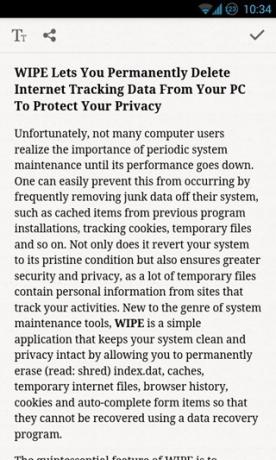

Yerleşik okuyucu, Mercury'ye Android ve Chrome'dan ilham alan üçüncü taraf tarayıcılar için Chrome'a hafif bir kenar kazandıran birkaç şeyden biridir. Mobil Safari'de olduğu gibi, okuyucuda açılan bağlantılar başkalarıyla paylaşılabilir ve yazı tipi boyutunu istediğiniz gibi ayarlayabilirsiniz. Tüm kopyala / yapıştır ve paylaş işlevleri tüm okuyucuda çalışır. İşiniz bittiğinde, orijinal web sayfasına geri dönmek için sağ üst köşedeki onay işaretine basın.
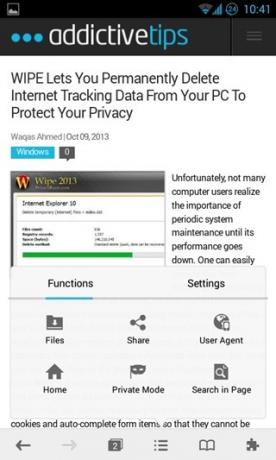

Menü düğmesi, kullanıcının uğraşabileceği çeşitli tarayıcı seçeneklerini getirir. Bu seçenekler "İşlevler" ve "Ayarlar" a ayrılmıştır. Kullanıcı Aracısı seçeneği "İşlevler" menüsünde bulunabilir. Bunun amacının farkında değilseniz yukarıdaki ekran görüntüsüne bakın. Hala mantıklı değilse, açıklamama izin verin. Belli bir tarayıcı veya platform (bu durumda Android, iPhone, iPad veya Masaüstü) kullanmadığınız sürece, orada düzgün bir şekilde veya hiç görüntülenemeyen web siteleri vardır. Burada bir temsilci seçerek, temel olarak web sitesini, örneğin bir iPad kullandığınıza inandıracak şekilde kandıracaksınız. Web sitesine bilgisayarınızda olduğu gibi erişmek istiyorsanız, Kullanıcı Aracısını Masaüstüne ayarlayabilirsiniz. Bu, geliştiriciler ve belirli bir platformda genellikle kullanılamayan içeriğe erişmek isteyen kullanıcılar için kullanışlıdır.

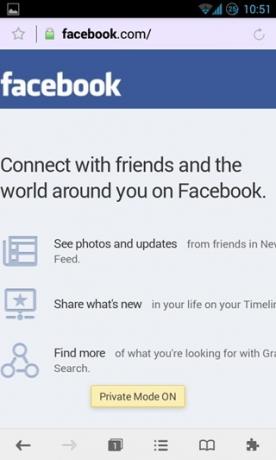
Ayarlar sekmesinin altındaki ‘Dosyalar’ bölümü indirilen tüm dosyaları barındırır ve bunları dosya türüne göre adlandırılmış klasörler halinde düzenler.
'Özel Mod'un işlevi bir sır değildir. Ancak Chrome'un aksine, tarayıcı bu amaçla ayrı bir sekme açmaz. Bunun yerine, bu seçenek açılır açılmaz, çevrimiçi etkinliklerinizin kaydını tüm tarayıcıda tutmayı bırakır ve çıktıktan sonra tüm sekmeleri kapattığından emin olur. Normalde, tarayıcı oturumunuzu kaldığınız yerden devam ettirir.


‘Ayarlar’ menüsünde yazı tipi boyutu, parlaklık, bağımsız bir döndürme kilidi ve çok kullanışlı bir gündüz / gece modu düğmesi gibi ince ayarlar bulunur. Gece modu açıkken, tarayıcının tüm arayüzü parlaklığı biraz düşürürken tüm parlak beyaz aksanları koyu griye çevirir.
Dürüst olmak gerekirse, bir Gece modunun çoğu gibi hissettirmez, ancak bu gerçekten tarayıcının hatası değildir. Web sitelerinin çoğunun beyaz arka plana sahip olduğu düşünüldüğünde, ayarlar menüsünden parlaklığı manuel olarak ayarlamanız çok daha iyidir. Ancak, karanlıkta gezinirken tüm bu beyaz parıltılar için bir çözüm var: Web sitelerinin beyaz arka planlarını grimsi bir tona dönüştürebilirsiniz.


Bunu yapmak için, tarayıcının birlikte gelen daha fazla eklentiye erişmek için açılan pencerede dişli çark simgesinin ardından tarayıcının sağ alt köşesindeki eklenti düğmesine basın. Aradığınız, ‘Işıklandırma Modu’. Etkinleştirildiğinde, web sitelerindeki beyaz arka planları donuk gri renge dönüştürür. Reklam Bloğu ve Dropbox desteği de aynı ekrandan etkinleştirilebilir.
Yukarıda belirtilen "Eklentiler" pop-up'ı, en sık erişilen eklentilerden üçünü, "Okuyucu" yu ( daha önce tartışılmıştır), ‘Kablosuz Aktarımı’ (cihazınızı bir FTP sunucusuna dönüştürür) ve Google Çeviri (yabancıların hızlı çevirisi için) sayfa).

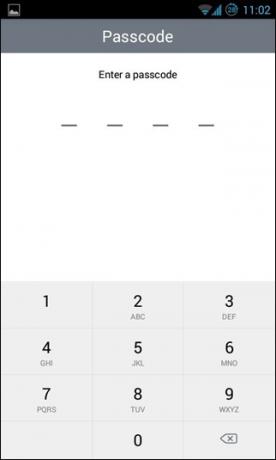
Genişletilmiş ayarlar menüsünde gizlilik ayarlarınızı değiştirebilir, yer imi seçeneklerini belirleyebilir, bir ana sayfa tanımlayabilir, ‘Otomatik Doldurma Formları’nı etkinleştirebilir ve Merkür’ü varsayılan tarayıcınız olarak ayarlayabilirsiniz. Gizlilik Seçenekleri'nde, uygulama her açıldığında yetkisiz erişimi önlemek için bir şifre de ayarlanabilir.
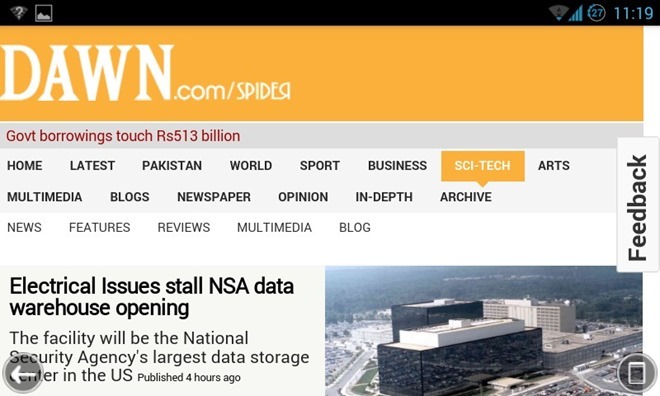
Yatay görünüm, tam ekran deneyimi sunmak için alt şeridi akıllıca kaldırır. Gezinmek için, cihazınızdaki veya ekran üzerindeki geri düğmesini kullanabilir veya şeridi istediğiniz zaman getirmek için ekranın sağ alt köşesindeki düğmeye basın.
Yani ne düşünüyorsun? Mercury Browser, beğenilerini değiştirmek için yeterince iyi mi? Krom, Yunus Tarayıcı, Opera vb. varsayılan tarayıcınız olarak? Aşağıdaki yorumlar bölümündeki sesi kapatın.
Play Store'dan Mercury Browser'ı yükleyin
Arama
Yakın Zamanda Gönderilenler
Flippr: Widget'lara Herhangi Bir Ekrandan, Telefonunuzdaki Herhangi Bir Uygulamaya Erişme [Android]
Ekranınızdaki yüzen bir düğme ne yapabilir? Akla gelebilecek her şe...
Web konsolu girişini Android için Chrome'da alma
Chrome, web sitelerinde hata ayıklamak için inanılmaz derecede kull...
RepetiTouch: Android Görevlerini Otomatikleştirmek için Dokunmatik Etkinlikleri Kaydedin ve Tekrarlayın
Temmuz ayında Windows için açık kaynaklı bir masaüstü uygulaması el...

![Flippr: Widget'lara Herhangi Bir Ekrandan, Telefonunuzdaki Herhangi Bir Uygulamaya Erişme [Android]](/f/df806e25e28139c848ed318a5c9e4eeb.png?width=680&height=100)